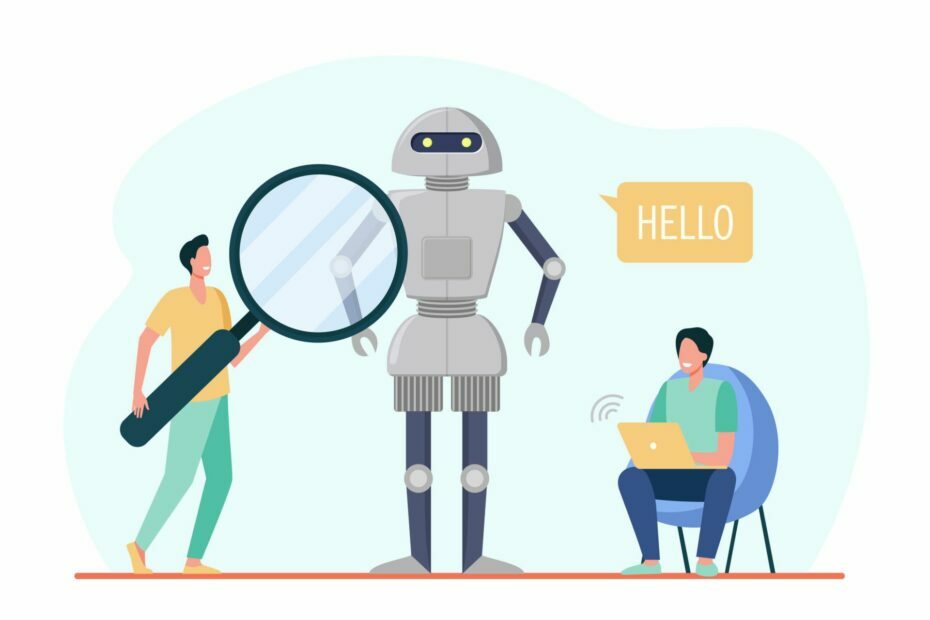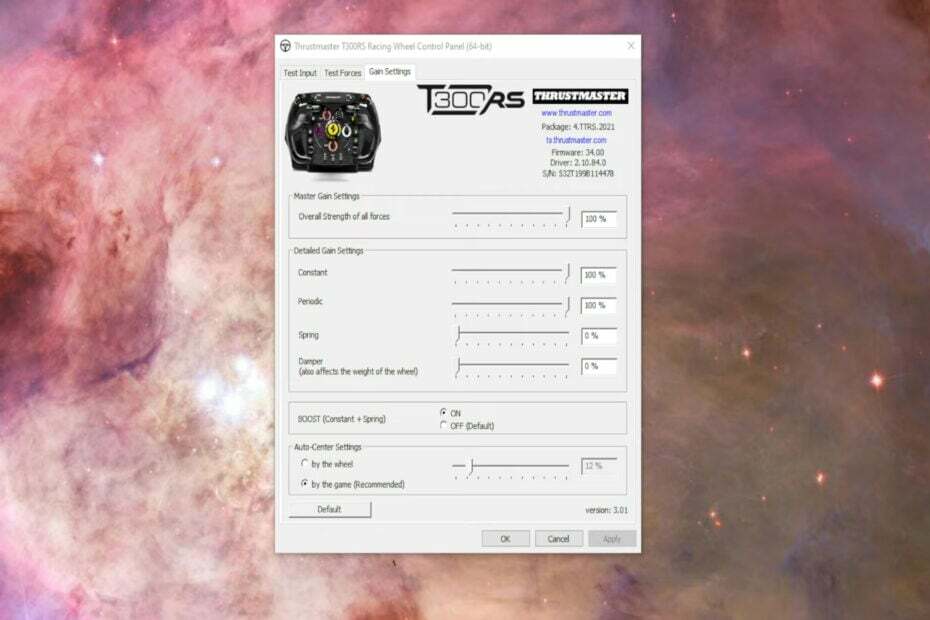Ponovno priključite priključene kable
- Te črte se na vašem televizorju pojavijo, če so kabli zrahljani, je zaslon poškodovan ali so nekatere nastavitve napačno konfigurirane.
- Ta vodnik bo zajemal vse možne rešitve za odpravo težave.
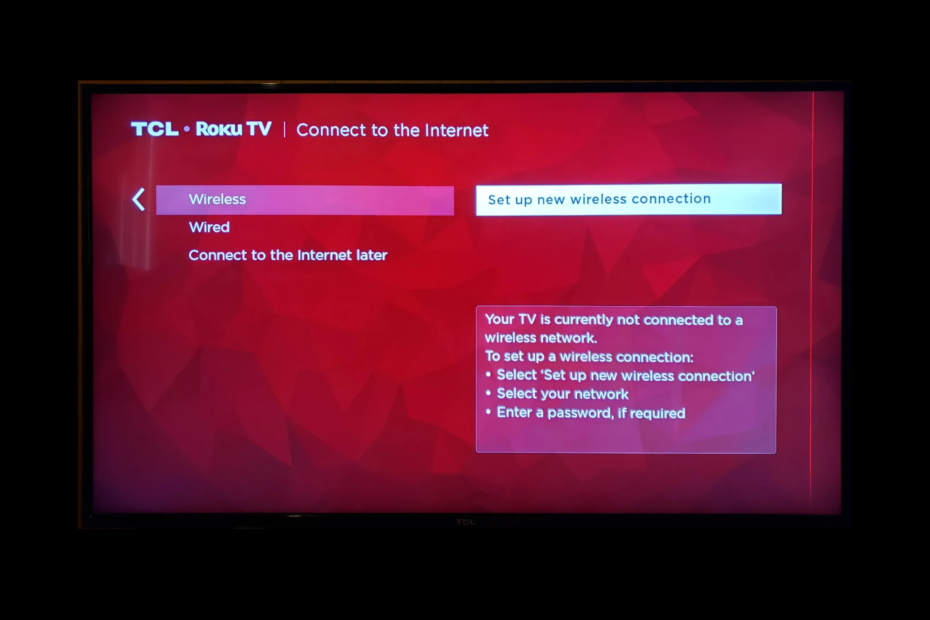
XNAMESTITE TAKO, DA KLIKNETE NA PRENOS DATOTEKE
- Prenesite Restoro PC Repair Tool ki prihaja s patentiranimi tehnologijami (patent na voljo tukaj).
- Kliknite Zaženi skeniranje da poiščete težave z operacijskim sistemom Windows, ki bi lahko povzročale težave z računalnikom.
- Kliknite Popravi vse za odpravo težav, ki vplivajo na varnost in delovanje vašega računalnika.
- Restoro je prenesel 0 bralcev ta mesec.
Rdeče navpične črte na vašem TV zaslon lahko znatno vpliva na vašo izkušnjo gledanja. Do tega lahko pride zaradi težave s strojno ali programsko opremo. Ta vodnik bo obravnaval nekatere razpoložljive popravke za rešitev težave po pogovoru o vzrokih. Začnimo!
Kaj povzroča rdeče navpične črte na mojem televizorju?
Obstajajo različni možni razlogi za težavo; nekaj pogostih je omenjenih tukaj:
- Napačne kabelske povezave – Poškodovani ali ohlapni kabli lahko motijo signal; zato na zaslonu vidite rdeče črte.
- Mrtvi piksli – Če slikovna pika trajno ostane na rdeči barvi, lahko povzroči navpične črte.
- Okvarjena grafična kartica – Če je grafična kartica vašega televizorja poškodovana, boste na televizorju morda videli navpične črte.
- Pregrevanje – Če je televizor pregret, lahko poškoduje notranje komponente, kar povzroči navpične črte na zaslonu.
- Fizična poškodba – Če vam je televizor padel na tla ali ga udaril, lahko povzroči notranje poškodbe, od tod tudi napako.
Kako lahko popravim rdeče navpične črte na televizorju?
Preden se lotite naprednih korakov za odpravljanje težav, razmislite o izvedbi naslednjih pregledov:
- Najprej počakajte nekaj minut.
- Poskusite spremeniti kanal.
- Zaženite test slike na televizorju.
- Preklapljanje med TV vhodi.
1. Preverite kable in vir

Prvi korak je preveriti, ali so vsi kabli priključeni na vaš TV. Nato poiščite poškodovan ali ohlapen kabel, ki bi lahko motil signale. Zato znova priključite ali zamenjajte kabel, da se prepričate.
Preklopite na drug vir, če je vaš TV priključen na kabelski sprejemnik, DVD predvajalnik ali kateri koli drug vir. Če črte izginejo, je vir morda tisti, ki povzroča težavo.
2. Izvedite mehko ponastavitev
- Uporabi Moč gumb na televizorju ali daljinskem upravljalniku za izklop televizorja.

- Zdaj odstranite vse kable in vire, povezane s televizorjem.
- Počakajte nekaj minut in ponovno priključite kable in vir.
- Znova zaženite televizor, da preverite, ali se težava še vedno pojavlja.
- Vaše naprave ni bilo mogoče povezati s televizorjem Samsung: 7 načinov za rešitev
- Kako popraviti, da Netflix ne deluje na Sony Smart TV [Hitri vodnik]
3. Ponastavite TV na tovarniške nastavitve
- Pojdi na domov zaslon.
- Pritisnite meni gumb oz nastavitve na vašem daljinskem upravljalniku.
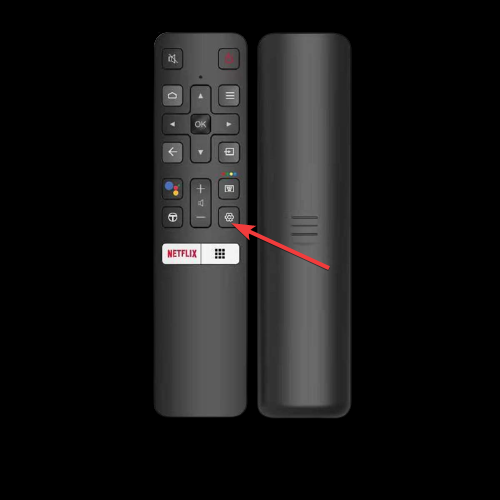
- Izberite Ponastaviti oz Tovarniška ponastavitev in pritisnite Enter.
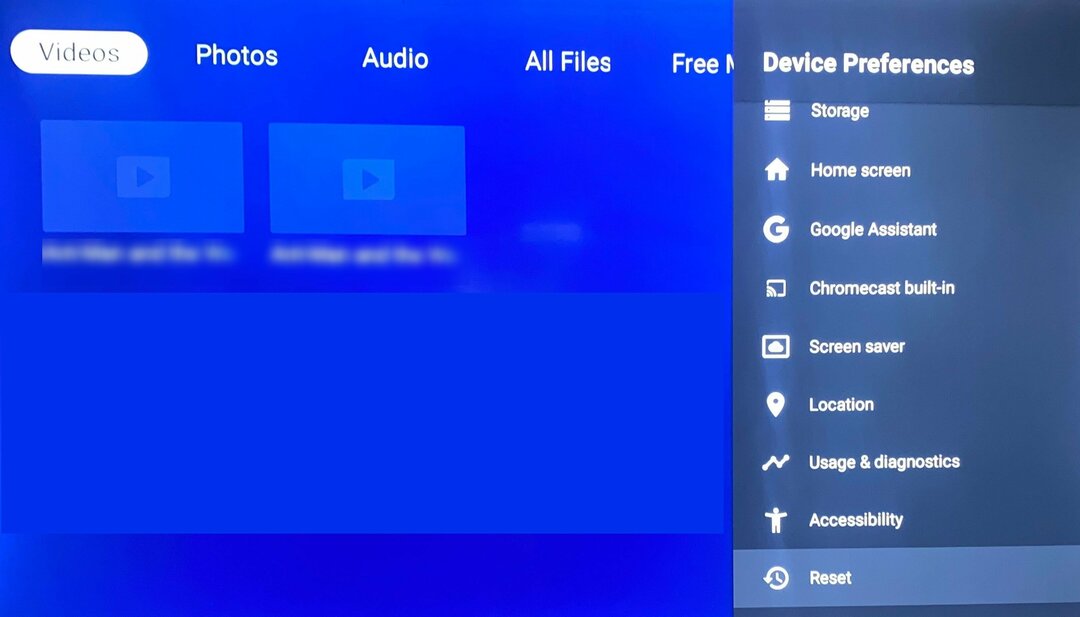
- Sledite navodilom na zaslonu, da začnete postopek.
- Ko končate, se bo televizor samodejno znova zagnal. S tem boste izbrisali prilagojene nastavitve v vaši napravi; morda boste morali upoštevati osnovna navodila za nastavitev televizorja, vključno z izbiro jezika in vnosom gesla za Wi-Fi.
4. Preverite posodobitev programske opreme
- Pritisnite meni oz nastavitve gumb na daljinskem upravljalniku televizorja.
- Poišči Posodobitev programske opreme in izberite Preveri za posodobitve. Išče razpoložljive posodobitve. Sledite navodilom na zaslonu, da dokončate postopek, če je na voljo posodobitev.
- Počakajte, da se postopek zaključi; vaša naprava se bo samodejno znova zagnala.
Kako lahko popravim rdeče črte na TV zaslonu, če je priključen na računalnik?
V tem primeru morate najprej izolirati težavo, saj je lahko posledica napačno konfiguriranih nastavitev televizorja ali nastavitev računalnika.
Če je težava povezana z vašim televizorjem, lahko poskusite z zgoraj omenjenimi rešitvami odpraviti težavo. Vendar, če menite, da so lahko razlog nastavitve vašega računalnika, da to popravite, morate slediti metodam, podanim v tem priročniku.
Torej lahko s temi metodami odstranite rdeče navpične črte s televizorja. Če pa vam doslej še nič ni pomagalo, vam predlagamo, da poiščete strokovno pomoč, saj je težava lahko posledica poškodovane strojne opreme ali pokvarjene grafične kartice.
Sporočite nam v spodnjem oddelku za komentarje, če imate še kakšna vprašanja ali pomisleke.
Imate še vedno težave? Popravite jih s tem orodjem:
SPONZORIRANO
Če zgornji nasveti niso rešili vaše težave, se lahko vaš računalnik sooči z globljimi težavami s sistemom Windows. Priporočamo prenos tega orodja za popravilo računalnika (ocenjeno odlično na TrustPilot.com), da jih preprosto obravnavate. Po namestitvi preprosto kliknite Zaženi skeniranje in nato pritisnite na Popravi vse.